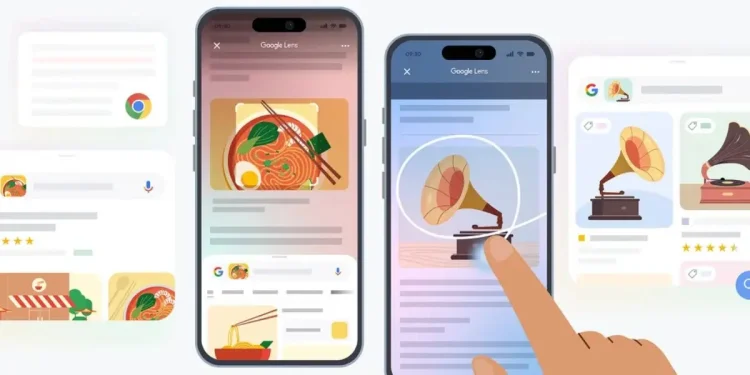Circle to Search a été une aubaine pour les utilisateurs d’Android, leur permettant de rechercher quoi que ce soit en dessinant un cercle dessus. Que vous souhaitiez trouver un produit dans une bobine virale ou trouver une recette pour un aliment, c’est une fonctionnalité vraiment pratique. Si vous avez été jaloux de vos amis Android, nous avons de bonnes nouvelles pour vous. Google a finalement amené Circle pour rechercher des utilisateurs d’iPhone (enfin, en quelque sorte). Voici comment utiliser Circle pour rechercher sur iPhone.
Utilisation du cercle pour rechercher sur Chrome et Google App sur iOS
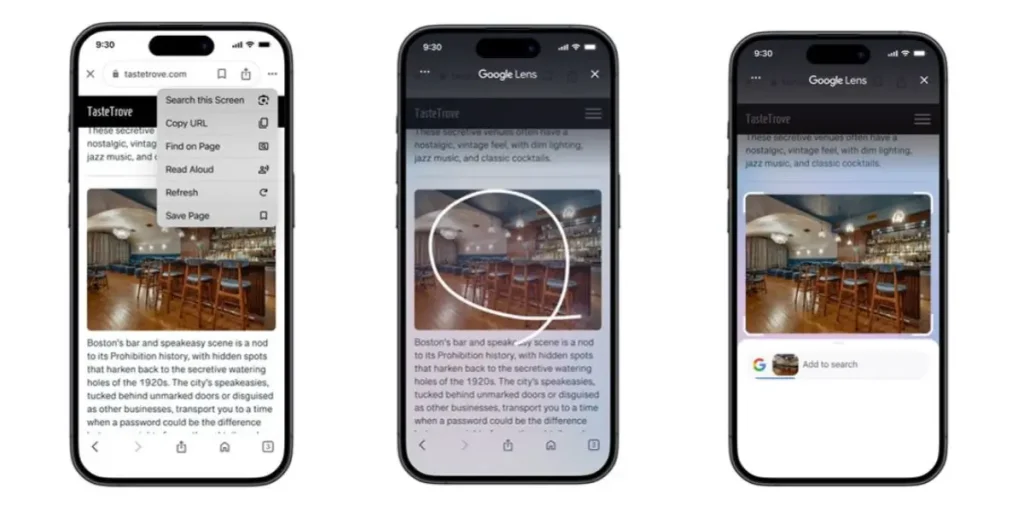
Google annoncé Plus tôt dans la journée, la fonctionnalité Circle to Search pour les applications Google et Chrome sur iOS. Malgré l’entreprise qui l’appelle Écran de recherche avec Google Lensc’est essentiellement Couper pour rechercher Tout comme vous l’avez vu sur ces téléphones Samsung Galaxy.
Lisez également:
Tout comme Circle to Search, vous pouvez utiliser cette fonctionnalité pour effectuer une recherche inversée rapide sur presque tout sur votre écran tout en lisant un article ou en regardant une vidéo. Dessinez simplement un cercle autour de tout ce que vous voulez en savoir plus sur la recherche. Il vous évite également des tracas de prendre une capture d’écran ou d’ouvrir un autre onglet pour effectuer le cercle pour rechercher.
La seule prise est que, contrairement aux téléphones Samsung Galaxy, il n’est disponible que dans les applications Google et Chrome sur iOS. Google déploie la mise à jour des deux applications à partir de cette semaine sur iOS.
Comment utiliser Circle pour rechercher dans Chrome
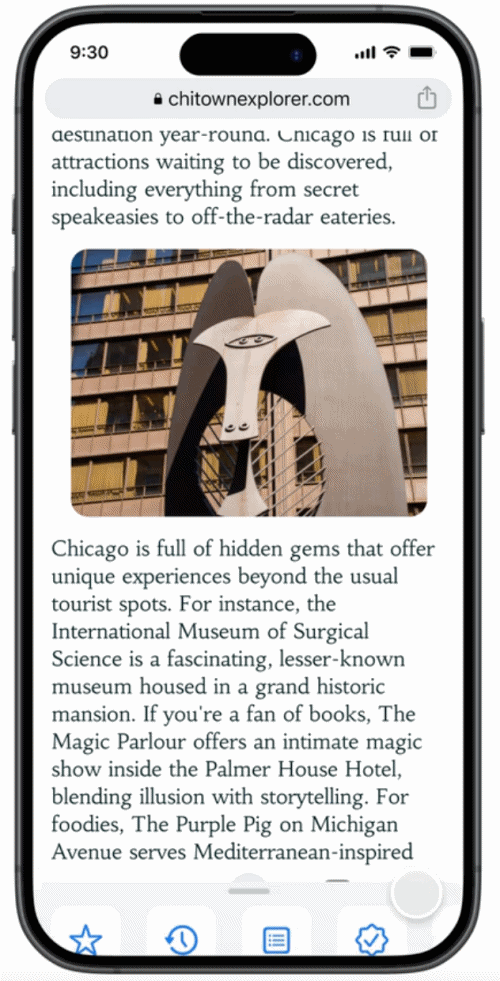
Pour utiliser Circle pour rechercher sur iPhone dans l’application Chrome, suivez ces étapes:
- Ouvrir le Chrome sur votre iPhone.
- Appuyer sur menu à trois points et choisissez le Écran de recherche avec Google Lens option.
- Vous pouvez maintenant simplement encercler ou appuyer sur un objet pour effectuer une recherche visuelle.
Google a ajouté une icône d’objectif à côté de la barre d’adresse pour faciliter la recherche de choses.
Comment utiliser Circle pour rechercher sur Google App
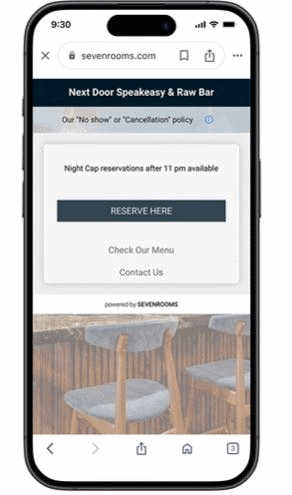
Si pour une raison quelconque, vous préférez utiliser l’application Google au lieu de Chrome sur iOS, voici comment vous pouvez utiliser la fonction Cercle pour rechercher:
- Ouvrir le Google application sur votre iPhone.
- Semblable à Chrome, lorsque vous lisez un article pour regarder une vidéo, ouvrez simplement le menu à trois points.
- Sélectionnez le Rechercher cet écran Option et faites un cercle ou appuyez sur une image pour effectuer une recherche visuelle inversée.
Google pour afficher les aperçus de l’IA plus souvent dans la recherche visuelle
Si vous êtes un Googler prolifique, vous devez avoir rencontré la fonction de vue d’ensemble de l’IA. Propulsé par des modèles LLM avancés, il peut fournir des réponses à vos requêtes sans avoir besoin de faire défiler sans cesse plusieurs résultats.
Google a révélé que ces aperçus de l’IA seront visibles plus souvent lors de recherches visuelles telles que l’utilisation du cercle pour rechercher ou Google Lens. Cela vous aidera à obtenir plus d’informations sur les choses que vous cherchez.
Lisez également:
La société affirme que la vue d’ensemble de l’IA pour la recherche visuelle arrive également sur Android. Il déploiera cette semaine pour les utilisateurs anglais dans les pays où une vue d’ensemble de l’IA est disponible. En outre, Google promet que les utilisateurs verront également la fonctionnalité sur les appareils de bureau de Chrome.